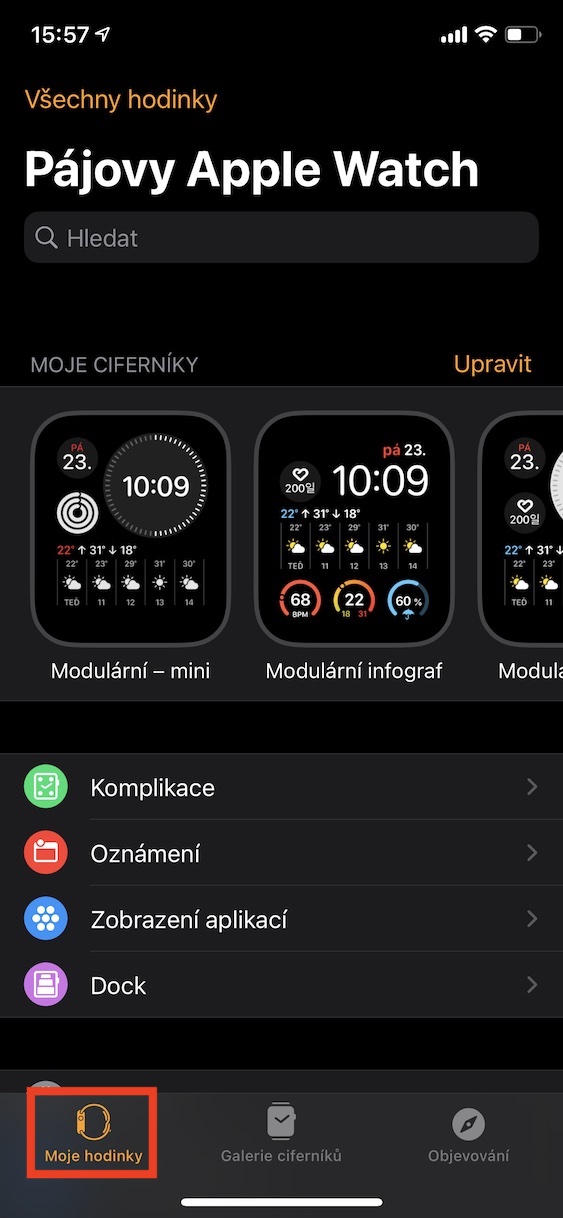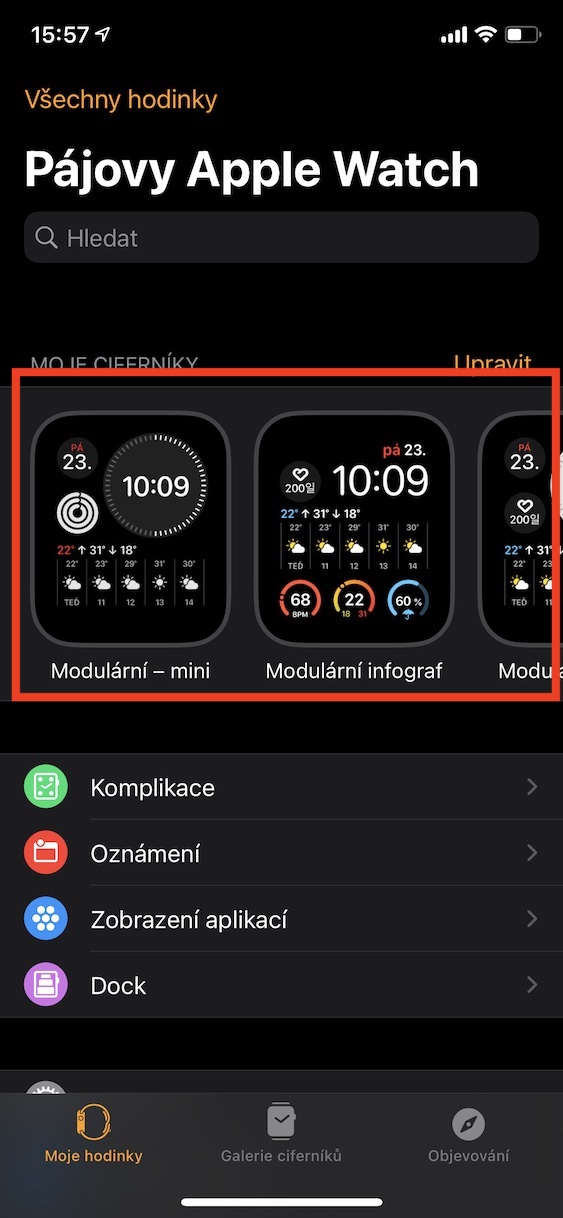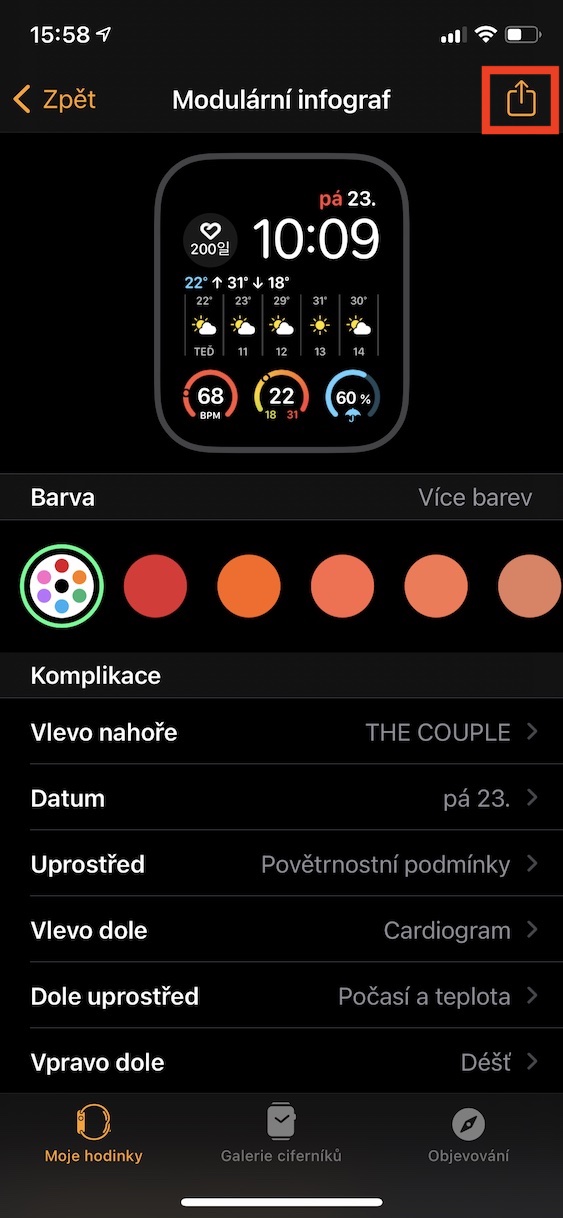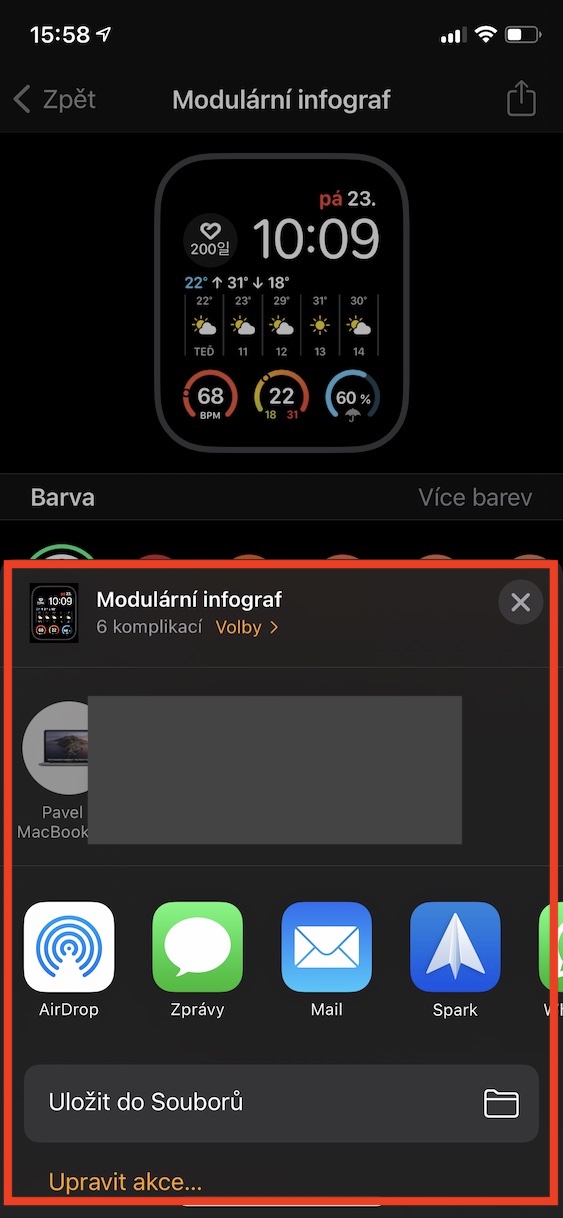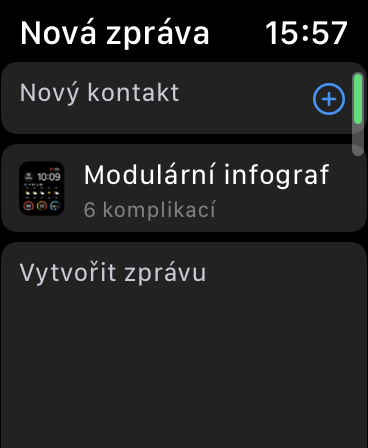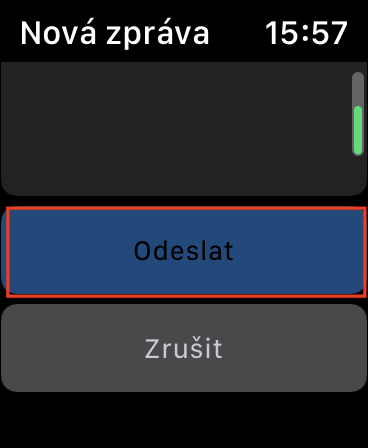En integrerad del av varje Apple Watch är de urtavlor som visas på startsidan. Du kan lägga till flera av dessa urtavlor och sedan helt enkelt växla mellan dem – till exempel beroende på vad du gör för tillfället, eller var du befinner dig för tillfället. Det finns flera olika anpassningsalternativ när du skapar en ny urtavla. Specifikt kan du ändra färg, välja komplikationer och mycket mer. Kort och enkelt, du har fria händer när du skapar en urtavla och du kan justera den så att den passar dig till 100 %.
Det kan vara intresserar dig
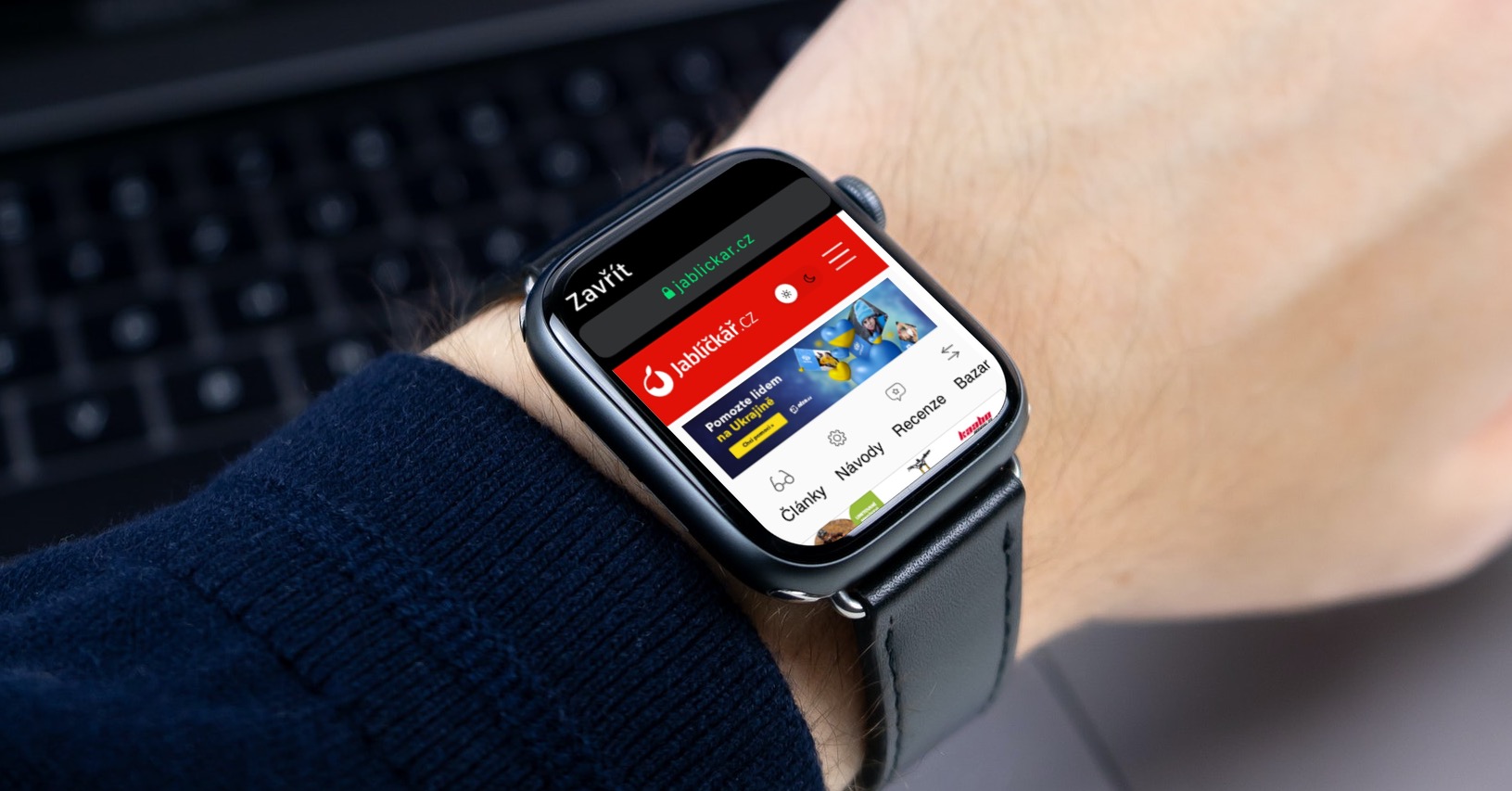
Hur man delar urtavlor på Apple Watch
Du kan också hamna i en sådan situation där du lyckas anpassa en urtavla så bra att dina bekanta, familjemedlemmar eller någon annan på Internet kan vara intresserad av det. I de flesta fall skulle du förmodligen lämna över urtavlan genom att diktera de nödvändiga applikationerna och sedan ändra utseendet steg för steg. Men visste du att Apple Watch-urtavlor kan delas mycket enkelt med bara några klick och den andra parten kan sedan lägga till dem direkt. Proceduren för att dela urtavlor är som följer:
- Först måste du gå till den inbyggda appen på din iPhone Titta på.
- När du har gjort det, gå till avsnittet i bottenmenyn Min klocka.
- Därefter är du överst i kategorin Mina urtavlor klicka på den urtavlan du vill dela.
- Klicka sedan på i det övre högra hörnet dela ikon (ruta med en pil).
- Det kommer också att visas längst ner på skärmen delningsmeny, där du bara behöver välja hur och till vem du vill dela urtavlan.
Så det är möjligt att enkelt dela din urtavla med vilken annan användare som helst med hjälp av proceduren ovan. Du kan enkelt dela via meddelanden, e-post, WhatsApp och andra applikationer. Dessutom kan du också använda spara till filer, vilket skapar en fil med filtillägg .urtavla, som du sedan kan ladda upp var som helst för andra användare att ladda ner. Urtavlarna kan alltså verkligen delas var som helst på Internet. Det bör nämnas att urtavlor också kan delas direkt från Apple Watch – bara på startsidan håll fingret på ratten, tryck sedan på dela ikon a välja vem du vill skicka till.